
Სარჩევი:
- ავტორი John Day [email protected].
- Public 2024-01-30 10:21.
- ბოლოს შეცვლილი 2025-06-01 06:09.

ეს ინსტრუქცია გასწავლით თუ როგორ უნდა მიიღოთ ვიდეოები Google- დან სრულიად უფასოდ და სრულიად კანონიერად ხუთ წუთში.
ნაბიჯი 1: ჩატვირთეთ თქვენი ინტერნეტ ბრაუზერი

ჩატვირთეთ თქვენი ინტერნეტ ბრაუზერი და გადადით www.video.google.com- ზე
ნაბიჯი 2: ძებნა

მოძებნეთ ნებისმიერი ვიდეო, ვისაც გსურთ ჩამოტვირთოთ. მე ვეძებ, ნუ იქნები იმ ბიჭის ვიდეო პოდკასტი. დარწმუნდით, რომ დააწკაპუნებთ საძიებო ზოლზე ვიდეოების მასპინძლობით Google.
ნაბიჯი 3: დააწკაპუნეთ ბმულზე, თქვენ ეს არასწორად გააკეთეთ
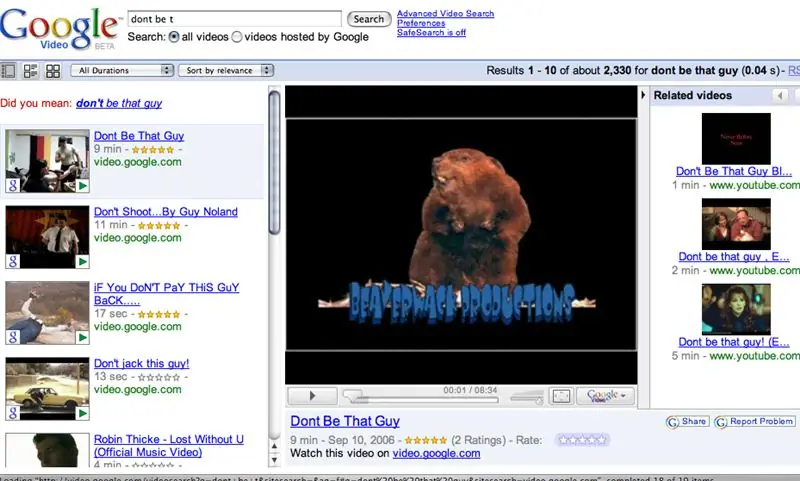
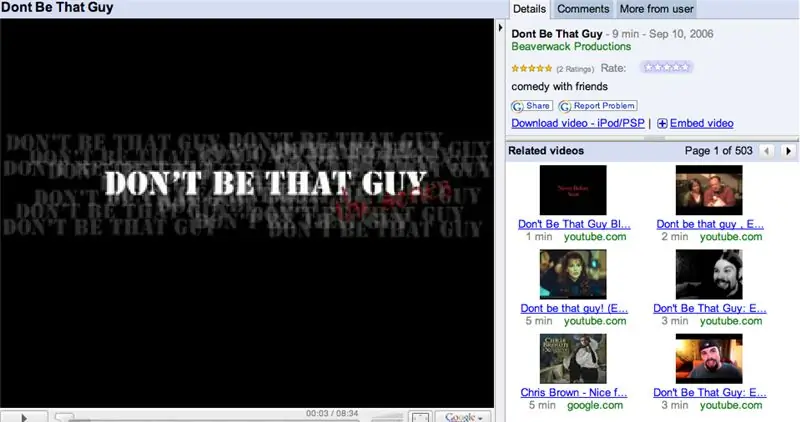
უბრალოდ ხუმრობ, შენ ეს კარგად გააკეთე, უბრალოდ უნდა დააჭირო სხვა ვიდეოს სხვა გვერდის ბმულს. თუ თქვენ მიიღებთ სურათს, როგორიც არის სურათზე მეორე, მაშინ შეგიძლიათ გამოტოვოთ ეს ნაბიჯი. პირველი სურათი უნდა იყოს იმ ვიდეოს სურათი, რომელზეც პირველად დააწკაპუნეთ, თუ მისი სურათი ორი არ არის. ეს არის ბმული ბოლოში, რომელშიც ნათქვამია: ნუ იქნები ის ბიჭი ლურჯ ფერში? დააწკაპუნეთ ამაზე. რა თქმა უნდა, ის სხვა რამეს იტყვის, როდესაც თქვენ ეძებთ იმას, რაც გსურთ.
ნაბიჯი 4: გადმოტვირთვის დრო
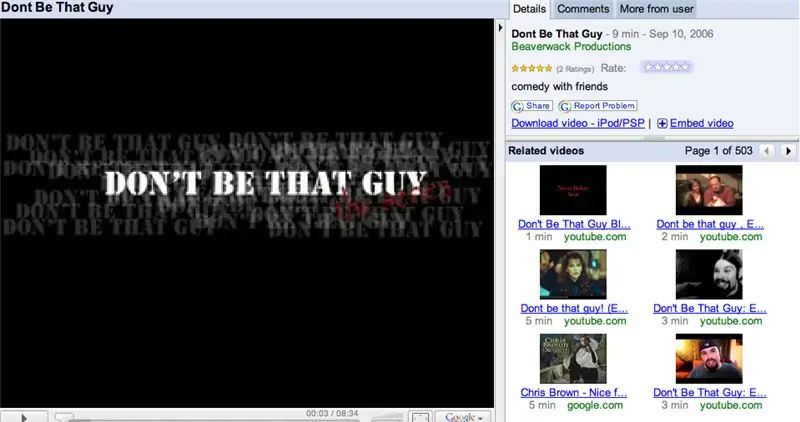
ამ სურათის ზედა მარჯვენა კუთხეში არის ლურჯი ბმული, რომელშიც ნათქვამია: ჩამოტვირთეთ ipod/psp. დააწკაპუნეთ მასზე და თქვენი ვიდეოს ჩამოტვირთვა უნდა დაიწყოს. ამის შემდეგ, უბრალოდ გადაიტანეთ იგი iTunes- ში და ის იქნება ფილმების განყოფილებაში. ვოილა!
გირჩევთ:
როგორ დააბრუნოთ თქვენი მუსიკა თქვენი iPod– დან .. უფასო !: 7 ნაბიჯი

როგორ დააბრუნოთ თქვენი მუსიკა თქვენი iPod– დან .. უფასო! თქვენს Ipod– ზე, მაგრამ შემდეგ, შემთხვევით წაშალეთ ისინი ყველა თქვენი კომპიუტერიდან. ასე რომ, თქვენ იჯექით იქ ცუდ ამინდში
როგორ დაამატოთ ვიდეოები თქვენს iPhone– ში Ubuntu– დან: 4 ნაბიჯი

როგორ დაამატოთ ვიდეოები თქვენს iPhone– ზე Ubuntu– დან: თუ თქვენ იყენებთ Ubuntu– ს და iPhone– ს, შეიძლება დაგჭირდეთ თქვენს კომპიუტერში რამდენიმე ვიდეოს დამატება თქვენს კომპიუტერში. არ ინერვიულოთ, ეს საკმაოდ ადვილია და არ არის საჭირო თქვენთვის jailbreak თქვენი iPhone
როგორ ჩამოტვირთოთ ვიდეოები Veoh– დან Dummies– ისთვის **: 5 ნაბიჯი

როგორ ჩამოტვირთოთ ვიდეოები Veoh– დან Dummies– ისთვის: ეს ინსტრუქცია შექმნილია იმისათვის, რომ დაეხმაროს მათ, ვინც არ იცნობს გადმოტვირთვის პროცესს, რომელსაც Veoh ახორციელებს. საშუალებას აძლევს ხალხს ისწავლონ ამის გაკეთება
უფასო ვიდეოები ITunes– ისთვის (და თქვენი IPod– ისთვის): 5 ნაბიჯი

უფასო ვიდეოები ITunes– ისთვის (და თქვენი IPod): მარტივი გზა მიიღოთ უფასო ვიდეოები და დაამატოთ ისინი iTines ბიბლიოთეკაში. ამის შემდეგ, თქვენ შეგიძლიათ დაამატოთ ისინი თქვენს iPod– ში (თუ ის მხარს უჭერს ვიდეოს) *ჩემი პირველი ინსტრუქცია
განათავსეთ უფასო ვიდეოები თქვენი კომპიუტერიდან/Youtube– დან სანსა მოთამაშეებზე: 4 ნაბიჯი

განათავსეთ უფასო ვიდეო თქვენი კომპიუტერიდან/Youtube– დან Sansa Players– ზე: Sansa ვიდეო პლეერები განიცდიან აუდიო ჩამორჩენას უმეტეს ვიდეოებზე 5 წუთის განმავლობაში. My Instructable გაგიწევთ ნაბიჯებს იმისათვის, რომ განათავსოთ Youtube ვიდეო და ვიდეო თქვენს კომპიუტერზე თქვენს Sansa ვიდეო პლეერზე
